1、曲率
SolidWorks提供了分析檢查曲線和曲面品質的工具,如顯示曲率、顯示曲率檢查、顯示最小半徑、顯示拐點、斑馬條紋等。
曲率定義
曲率定義為半徑的倒數(1/半徑),使用當前模型的單位。曲率越小,曲面、線就越平坦。默認情況下,所顯示的最大曲率值為 1.000,最小曲率值為 0.001。
1)曲面曲率
SolidWorks會根據曲面的曲率半徑讓曲面呈現不同的顔色。随着曲率半徑的減小,曲率值增加,相應的顔色從黑色(0.0010)依次變為藍色、綠色和紅色(1.0000)。通過單擊【選項】/【文件屬性】/【模型顯示】/【曲率】來設置曲率值的顯示,最小值為0.0005。
随着曲率半徑的增加,曲率值減小。平面的曲率值為零,因為平面的半徑為無限。
2)草圖實體曲率
【顯示曲率檢查】為大部分草圖實體(含3D草圖)的傾斜與彎曲程度提供了一個直觀的顯示方式。對于樣條曲線,可通過曲率檢查來評價曲線的平滑度,以确保樣條曲線用于掃描、放樣等特征時可獲得優質曲面。對于現有的曲面,還可通過創建交叉曲線并檢查其曲率的間接方式來評價曲面品質。
形狀相似的曲線通過曲率檢查對比時可發現其平滑度差别可能非常大,如下圖所示。
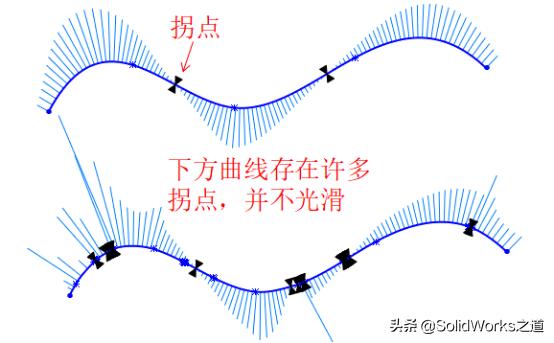
曲線的曲率還可反映出曲線間的連接情況,如相接連續、相切連續、曲率連續等,如下圖所示。
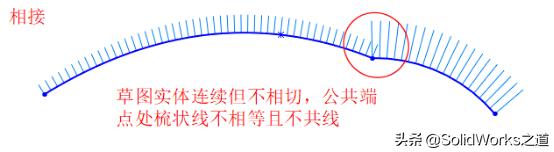


下面将通過前面介紹過的塑料瓶實例來介紹顯示曲率、顯示曲率檢查、顯示最小半徑、顯示拐點、交叉曲線等相關知識點。
2、橋接簡單實例
步驟1 顯示曲面曲率
打開零件“塑料瓶.sldprt”,在CommandManager的【評估】标簽中單擊【曲率】,模型的所有面将以根據面其曲率的不同顯示不同的顔色。當光标移動到某個面上時,會在光标旁邊顯示該面的曲率和半徑值,如下圖所示。注:打開【曲率】功能時,光标移動到曲線上也可實時顯示其曲率和半徑。
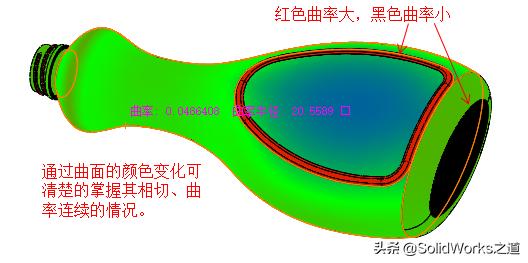
再次單擊【曲率】,關閉曲率顯示。
步驟2 通過交叉曲線檢查曲率
在前視面上插入新草圖,然後單擊【工具】/【草圖工具】/【交叉曲線】,選擇瓶體和瓶底圓角面,兩次單擊【√】關閉交叉曲線命令,可見草圖基準面與所選面在交叉處生成了兩組曲線,左右各有一條交叉線,如下圖所示。
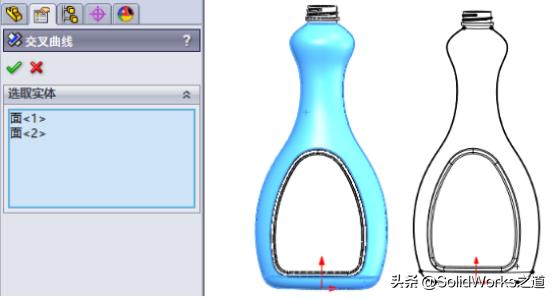
單擊【選項】/【系統選項】/【顔色】,在【顔色方案設置】中選擇【臨時圖形,上色】,将其由默認的黃色改為藍色以使流形圖便于觀察。然後任選中一組曲線,右鍵選擇【顯示曲率檢查】,如下圖所示。
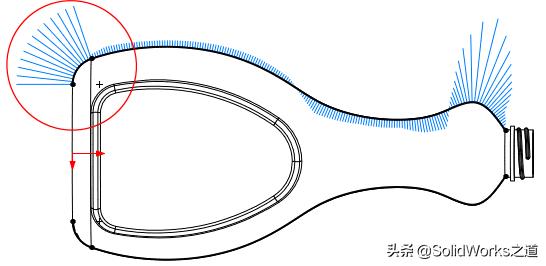
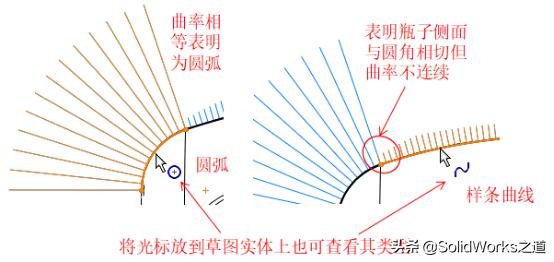
在已顯示曲率流形圖的曲線上單擊右鍵,選擇【修改曲率比例】可調整流形圖的密度和大小,如下圖所示。
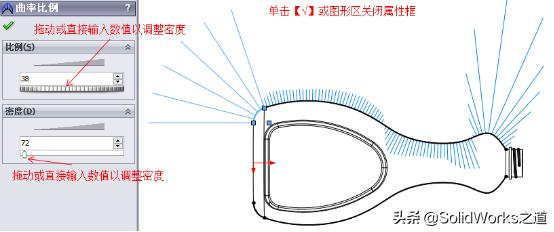
步驟3 顯示最小半徑
在任一曲線上單擊右鍵,選擇【顯示最小半徑】,在曲線上顯示一個帶半徑值的圓以表明最小半徑的位置和數值,如下圖所示。注:最小半徑值對等距實體和抽殼操作的參數設置有非常重要的參考意義。
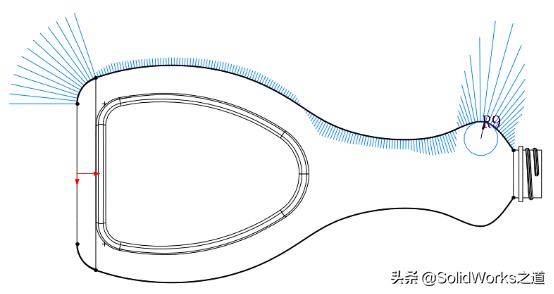
步驟4 顯示拐點
右鍵單擊步驟3中的曲線,選擇【顯示拐點】,在曲線的拐點處顯示一個相對的箭頭符号以表示曲線曲率改變方向的地方,如下圖所示。
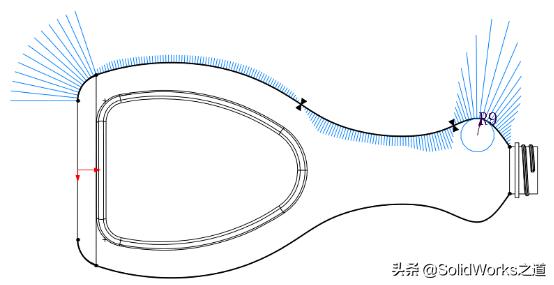
再次右鍵單擊曲線依次重複【顯示曲率檢查】、【顯示最小半徑】、【顯示拐點】命令便可關閉相關信息的顯示。
退出草圖,丢棄對草圖的更改。
實例文件源:s/16icyQyj1qtEqeK1_wWXtyQ&shfl=sharepset
j8wy
,更多精彩资讯请关注tft每日頭條,我们将持续为您更新最新资讯!




